怎么利用MathType将公式添加上下大括号
大括号在数学问题中经常会出现,尤其是在一些描述问题或者推导分析数学过程中用于进行规律性的说明或者标示,有时也会需要对公式上下都使用水平大括号来进行不同条件的说明,MathType中有大括号的相应的模板,那么MathType上下水平大括号怎么同时添加呢?
具体操作如下:
1.打开MathType公式编辑器,进入到编辑界面,进行公式编辑。

在编辑区域中编辑公式
2.在编辑好的公式中,选择需要添加下部水平大括号的部分,在MathType模板中选择使用"分隔符"模板——"下部水平大括号",在括号外的虚框中添加描述文字。

使用"分隔符"模板中的水平大括号
3.再选择需要添加上部水平大括号的部分,在MathType模板中选择使用"分隔符"模板——"上部水平大括号",在括号外的虚框中添加描述文字。

选中要添加括号的内容使用上部水平大括号
提示:
1.当要同时添加上下部水平大括号时,所要选中的内容肯定是不一样,否则也没有必要同时添加上下部的水平大括号。
2.这个编辑过程中调换顺序编号,即先使用模板后再输入公式可能达不到我们的要求。
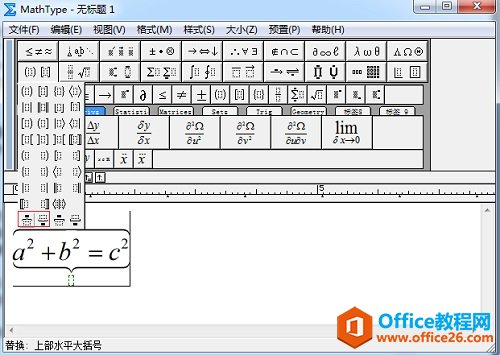
先使用模板再编辑公式无法达到想要的结果
3.但是可以进行部分调换顺序地输入,即先使用一个水平大括号的模板,进行公式输入后,再选中要添加的部分再使用另外一个模板,否则无法出现我们想要的结果。
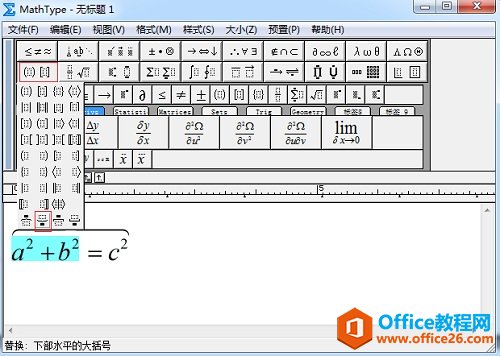
先使用一个模板输入公式后再使用一个模板
以上内容向大家介绍了MathType上下水平大括号同时添加的方法,其实操作并不复杂,使用的模板也很简单,只是在使用MathType模板时注意一下编辑公式的顺序就可以了,并没有什么过多的操作
栏 目:office激活
本文地址:https://fushidao.cc/wangzhanyunying/4020.html
您可能感兴趣的文章
- 06-27word程序打不开怎么办
- 06-27word2010怎么制作和打印桌签?
- 06-27Word2010怎样设置主题颜色
- 06-27word怎样设置超链接图解
- 06-27word怎样设置文本域背景底色
- 06-27word标题格式怎样设置关联列表
- 06-27word按姓氏笔画如何排序
- 06-27Word文档怎样横向打印?横向打印方法介绍
- 06-27word文档奇偶页码怎样设置
- 06-27word如何设置图片环绕样式


阅读排行
推荐教程
- 11-30正版office2021永久激活密钥
- 11-25怎么激活office2019最新版?office 2019激活秘钥+激活工具推荐
- 11-22office怎么免费永久激活 office产品密钥永久激活码
- 11-25office2010 产品密钥 永久密钥最新分享
- 11-22Office2016激活密钥专业增强版(神Key)Office2016永久激活密钥[202
- 11-30全新 Office 2013 激活密钥 Office 2013 激活工具推荐
- 11-25正版 office 产品密钥 office 密钥 office2019 永久激活
- 11-22office2020破解版(附永久密钥) 免费完整版
- 11-302023 全新 office 2010 标准版/专业版密钥
- 03-262024最新最新office365激活密钥激活码永久有效






